În tutorialul de azi îți voi arăta cum poți genera automat cadre pentru tabele în Excel, care se adaptează dinamic atunci când introduci date noi sau adaugi rânduri. Cu două metode diferite - una rapidă și una mai detaliată - poți îmbunătăți aspectul tabelelor tale și să îmbunătățești claritatea acestora. Să începem imediat.
Cele mai importante descoperiri pentru cadrele de tabele automate
Prin intermediul funcției de formatare condiționată, poți crea cadre automate pentru tabele în Excel. Aceste cadre se adaptează dinamic atunci când adaugi sau modifici date.
Ghid Pas cu Pas
Pentru a începe, există o metodă simplă de a genera un cadru automat. Apăsând „Ctrl + T” pe tastatură, Excel va recunoaște că este vorba despre o tabelă.
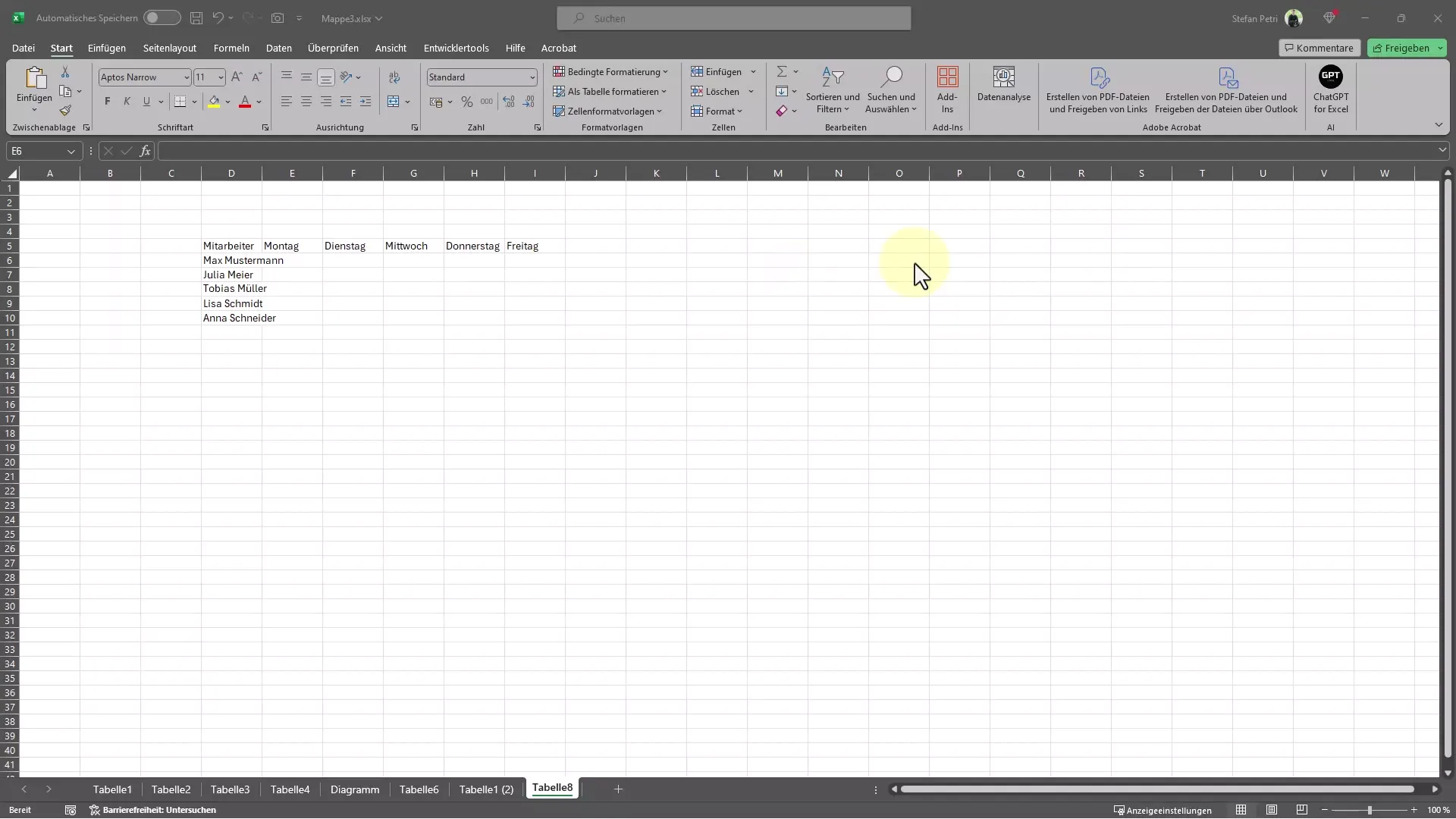
Vei vedea imediat cum Excel formatează datele ca o tabelă și recunoaște prima linie ca fiind un antet. Odată ce introduci o nouă intrare în tabela nouă, cadrul se va ajusta automat.
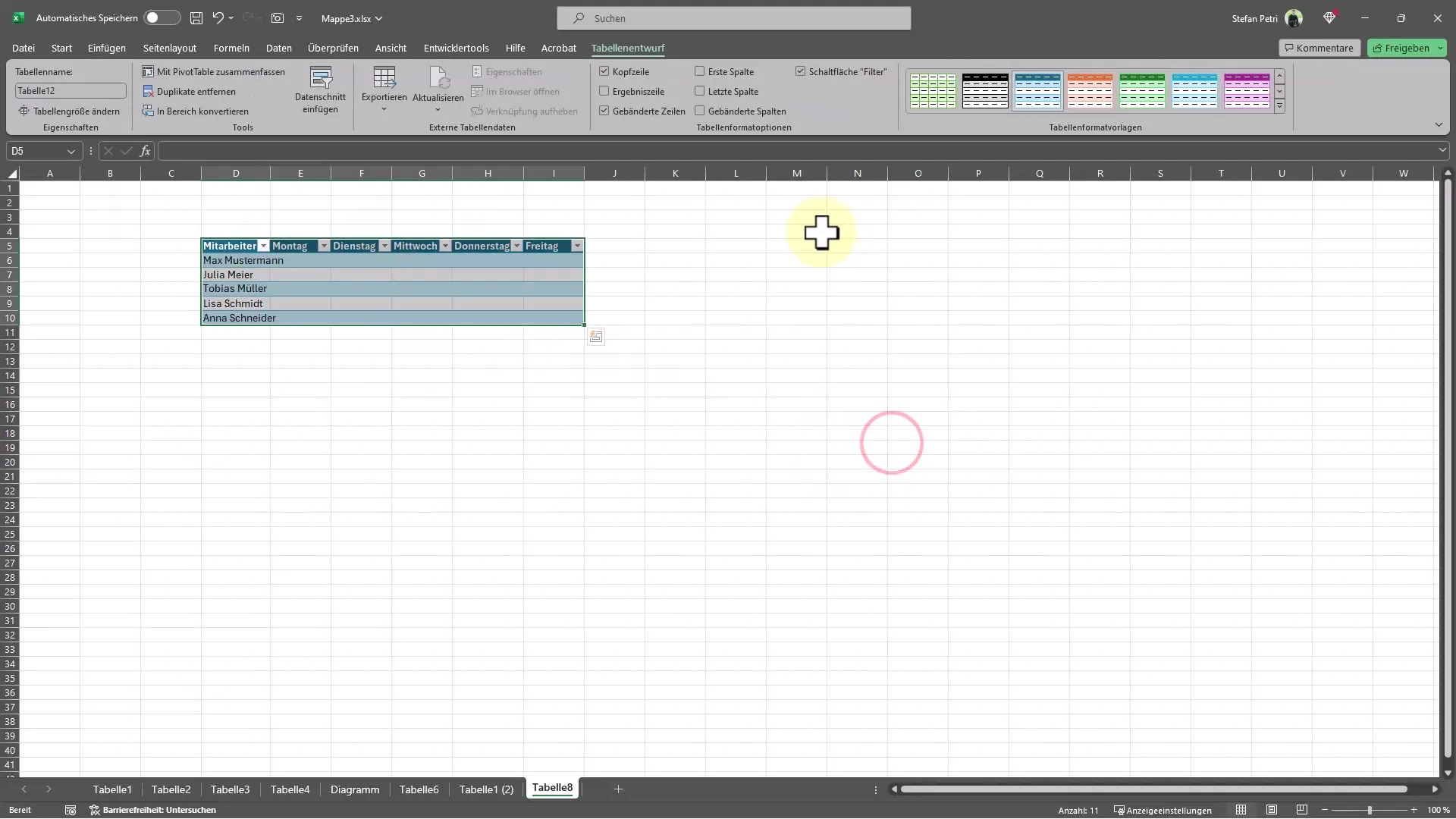
Pare destul de simplu și prietenos cu utilizatorul! Dar există și o a doua metodă, dacă dorești să ai mai mult control asupra formătării.
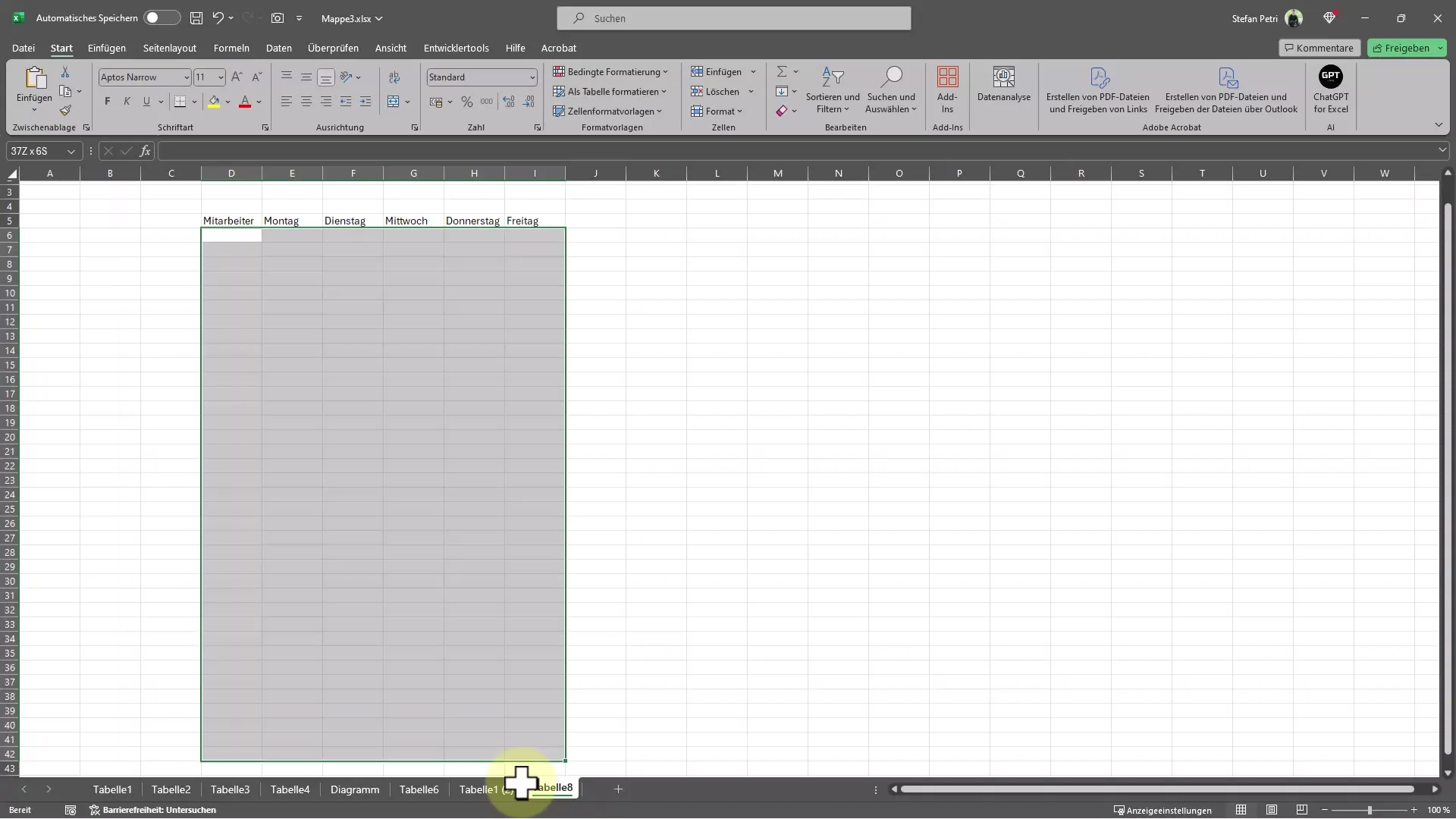
Mai întâi selectezi aria în care dorești să aplici cadrul. Mergi acum la formatarea condițională și selectează „Regulă Nouă”. Alege opțiunea „Folosește o formulă pentru a determina celulele de formatat”.
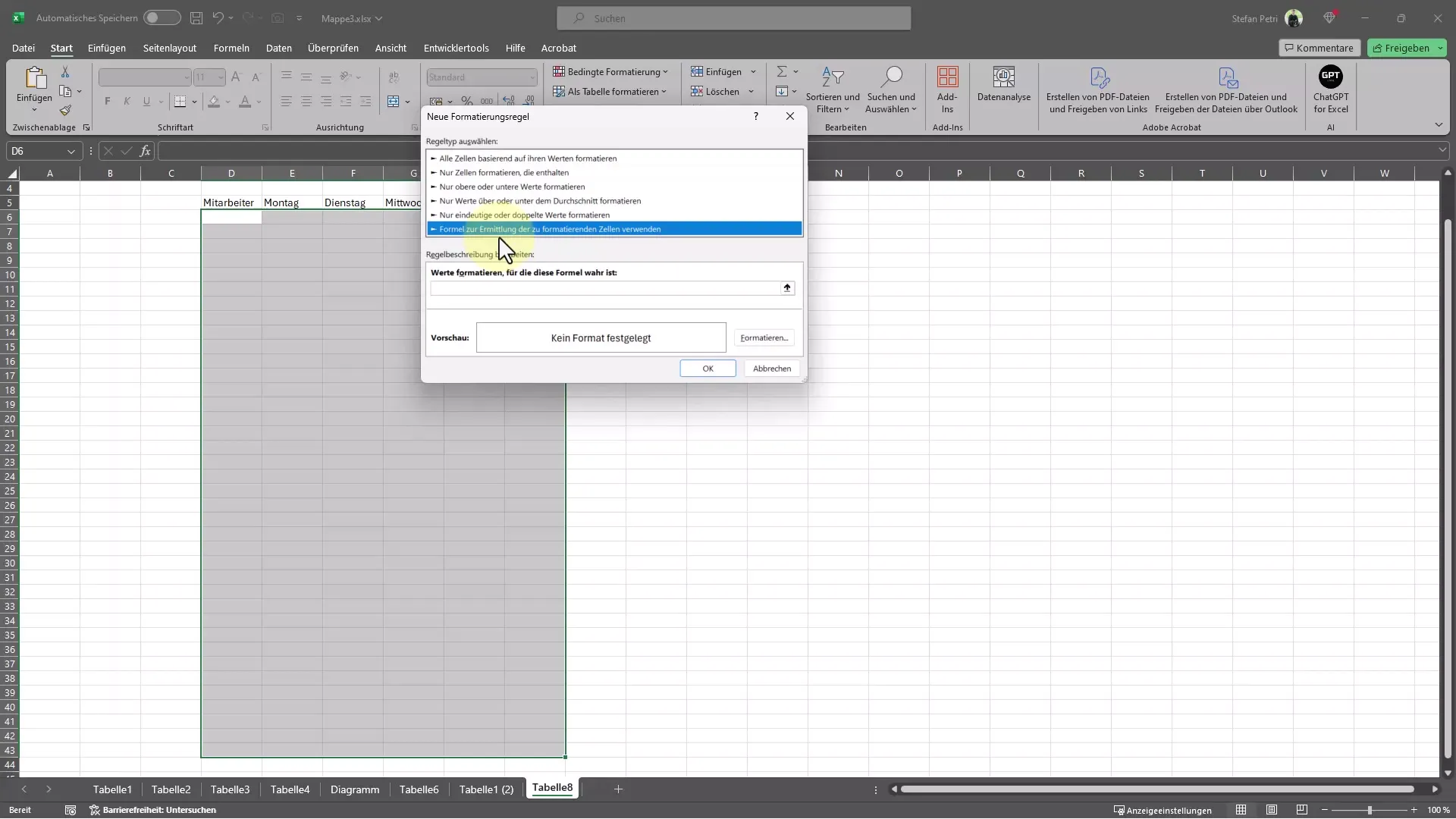
În caseta de dialog pentru regulă, introdu o formulă corespunzătoare. Ai grijă să lași semnul dolar înaintea referințelor celulelor care nu ar trebui să se schimbe.
După ce introduci formula, apeși tasta spațiu urmată de operatorul de comparație corespunzător cum ar fi „<”, „>”, etc. Eu am introdus următorul text: =$E6 <> ""
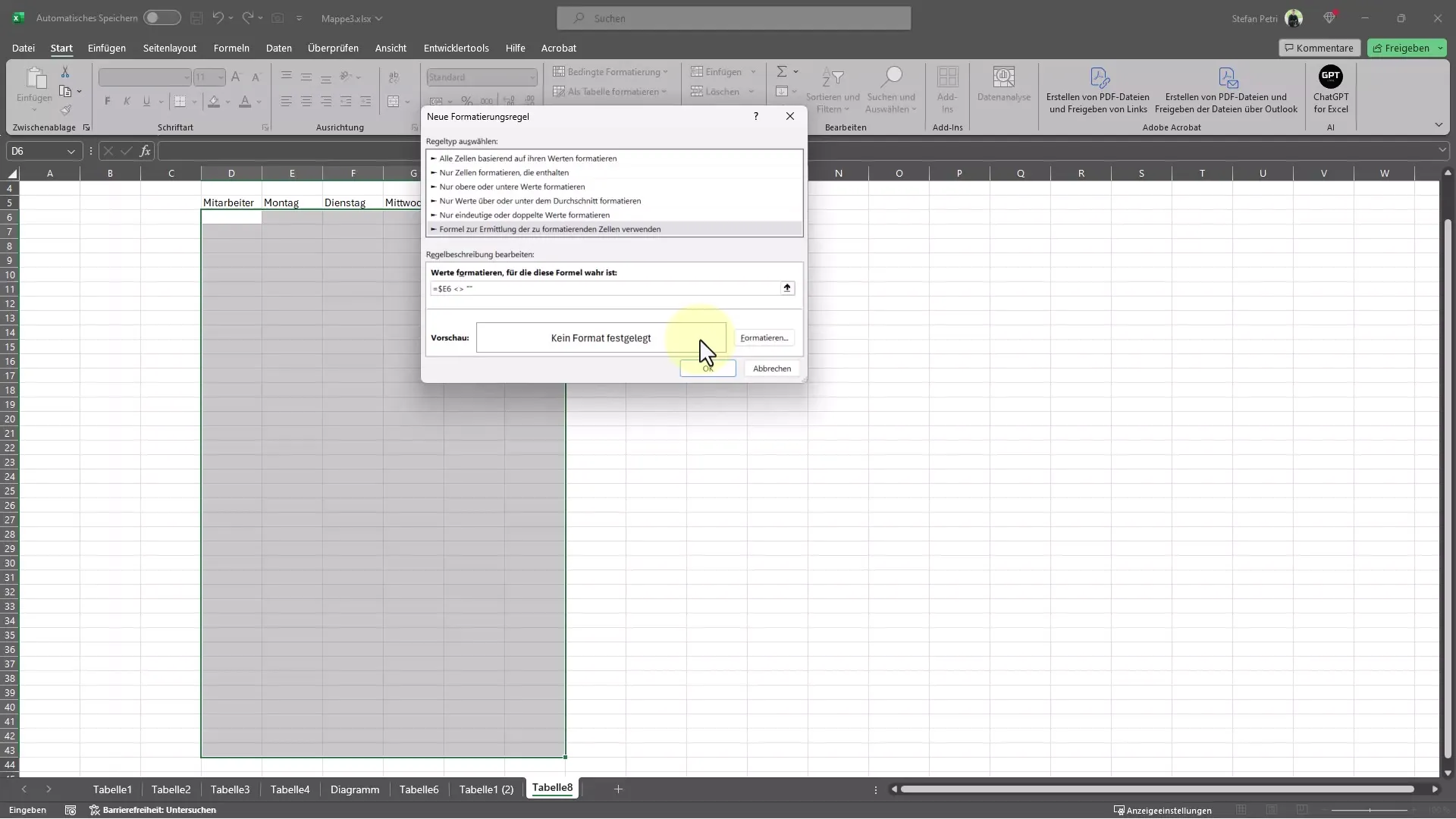
Acum poți selecta și formatarea și să definești culoarea cadrului pe care dorești să o folosești.
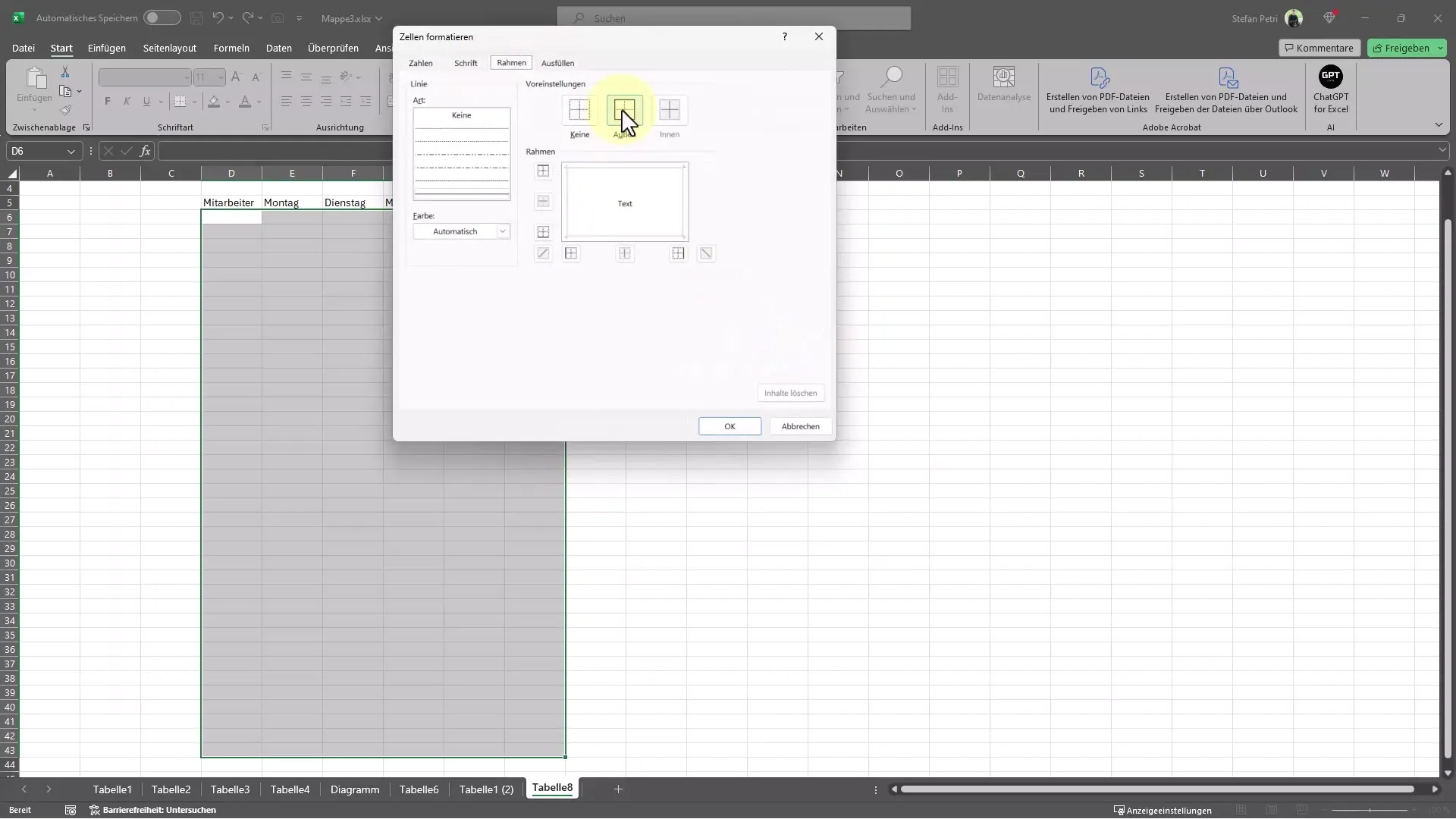
De îndată ce introduci valori în celulele definite, cadrul se va actualiza automat.
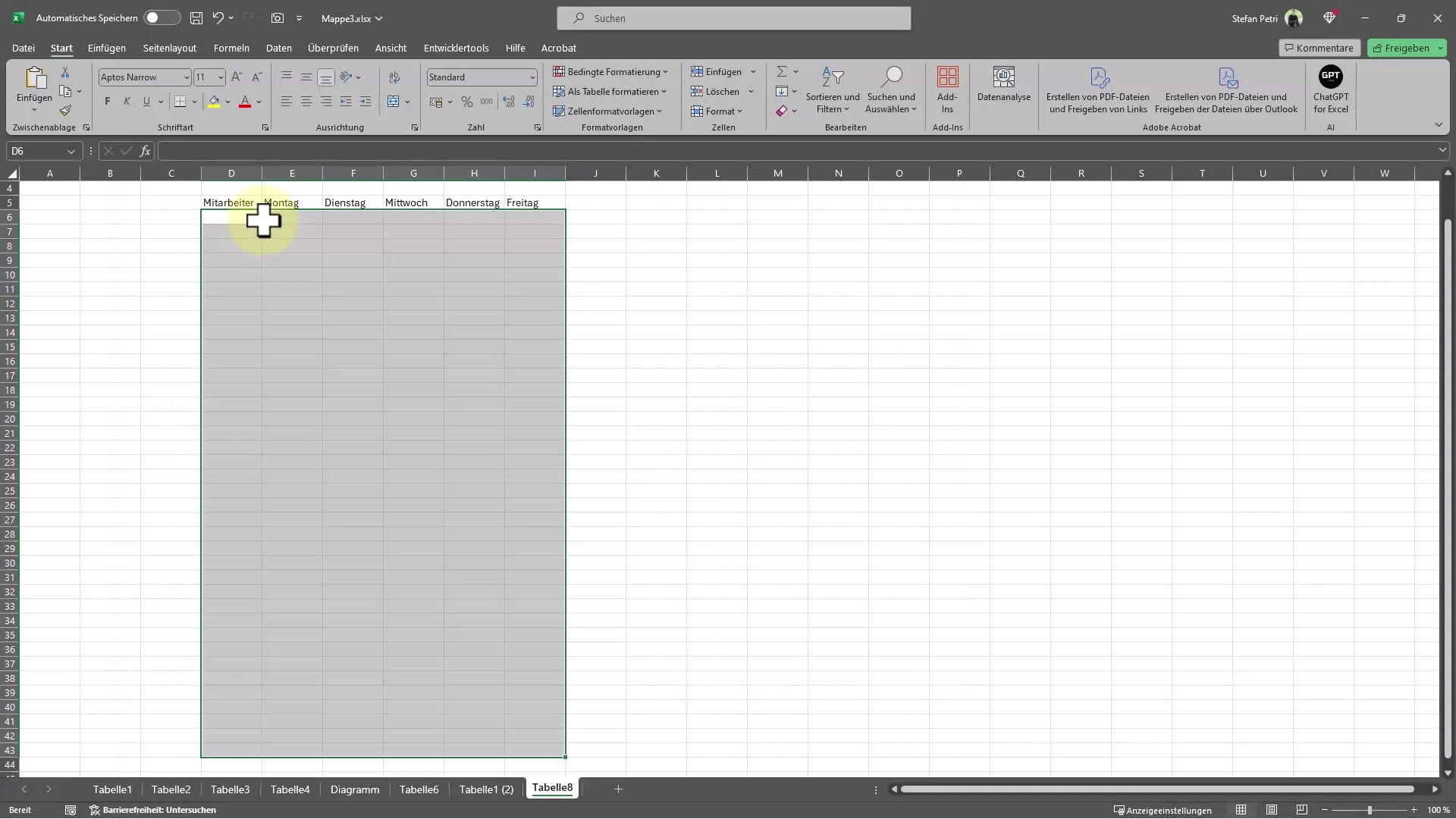
Aceasta înseamnă că, indiferent dacă introduci un nume sau un număr, formatarea se va adapta dinamic și automat.
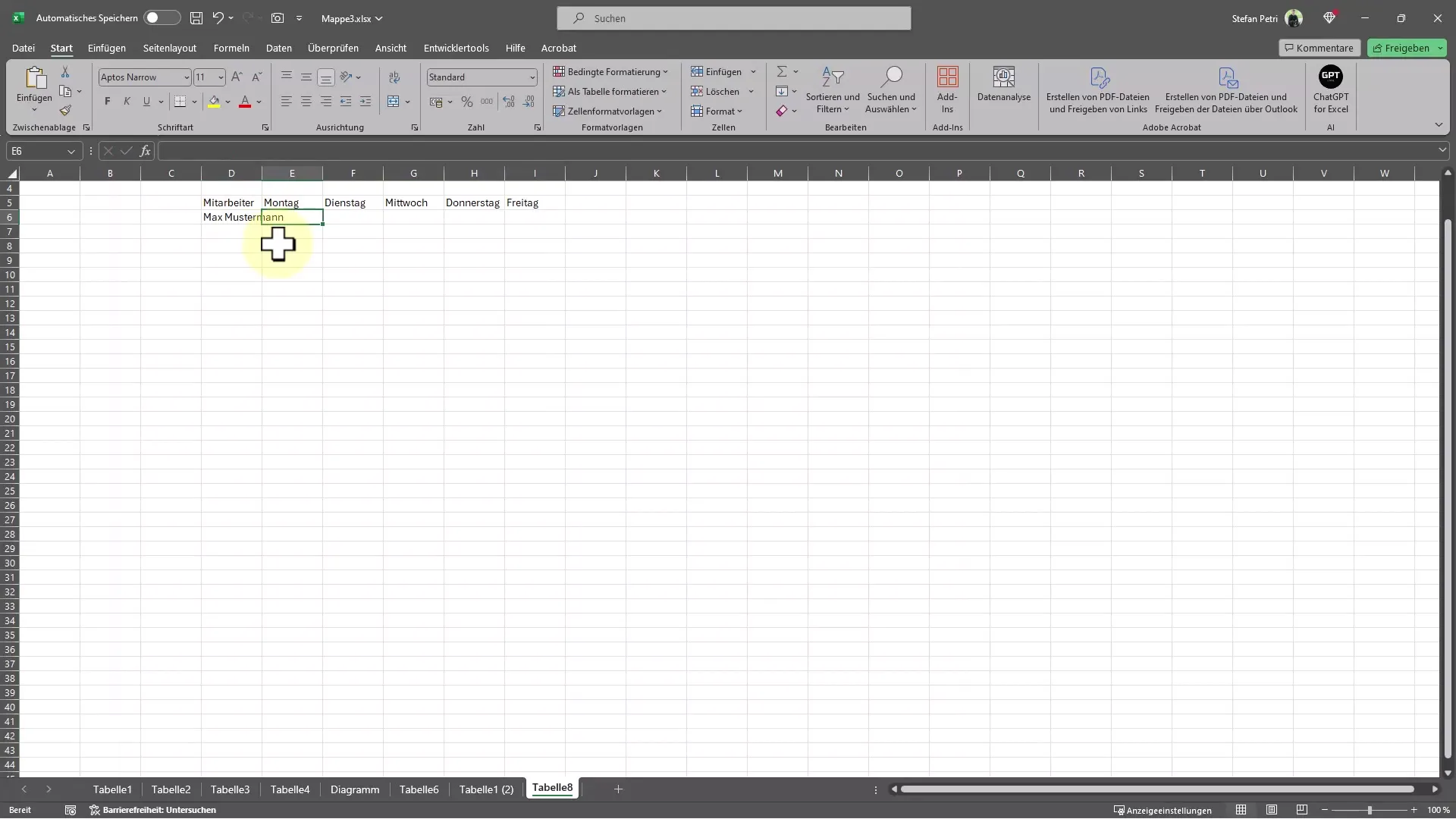
Și chiar dacă faci mai multe modificări sau adaugi date suplimentare, structura tabelului rămâne intactă și cadrul va fi actualizat corespunzător.
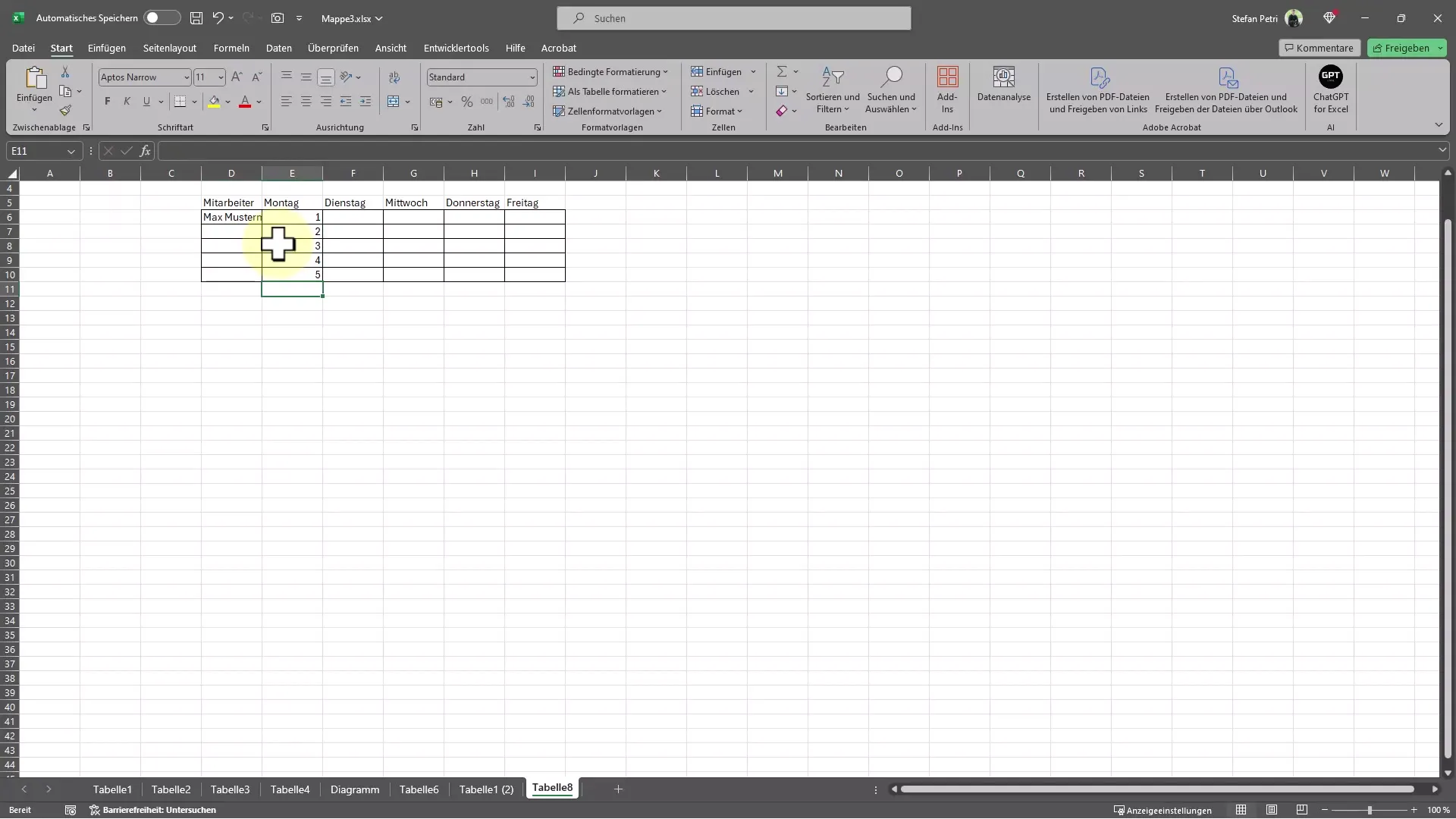
Ca exemplu, atunci când introduc „Max Mustermann” în celulă, cadrul devine vizibil imediat.
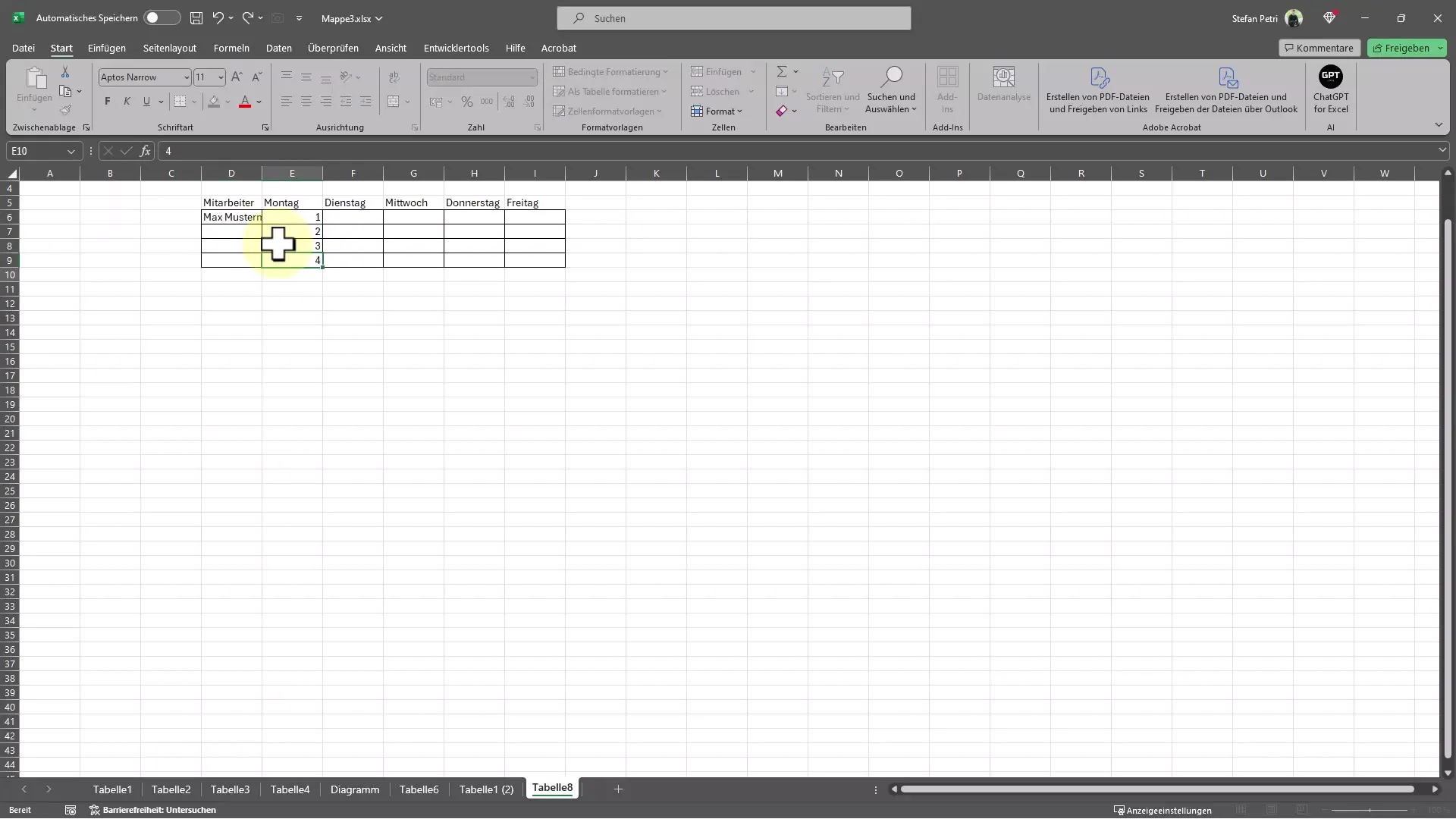
Aceasta demonstrează puterea formătării condiționate: ai controlul și în același timp o prezentare vizuală atrăgătoare.
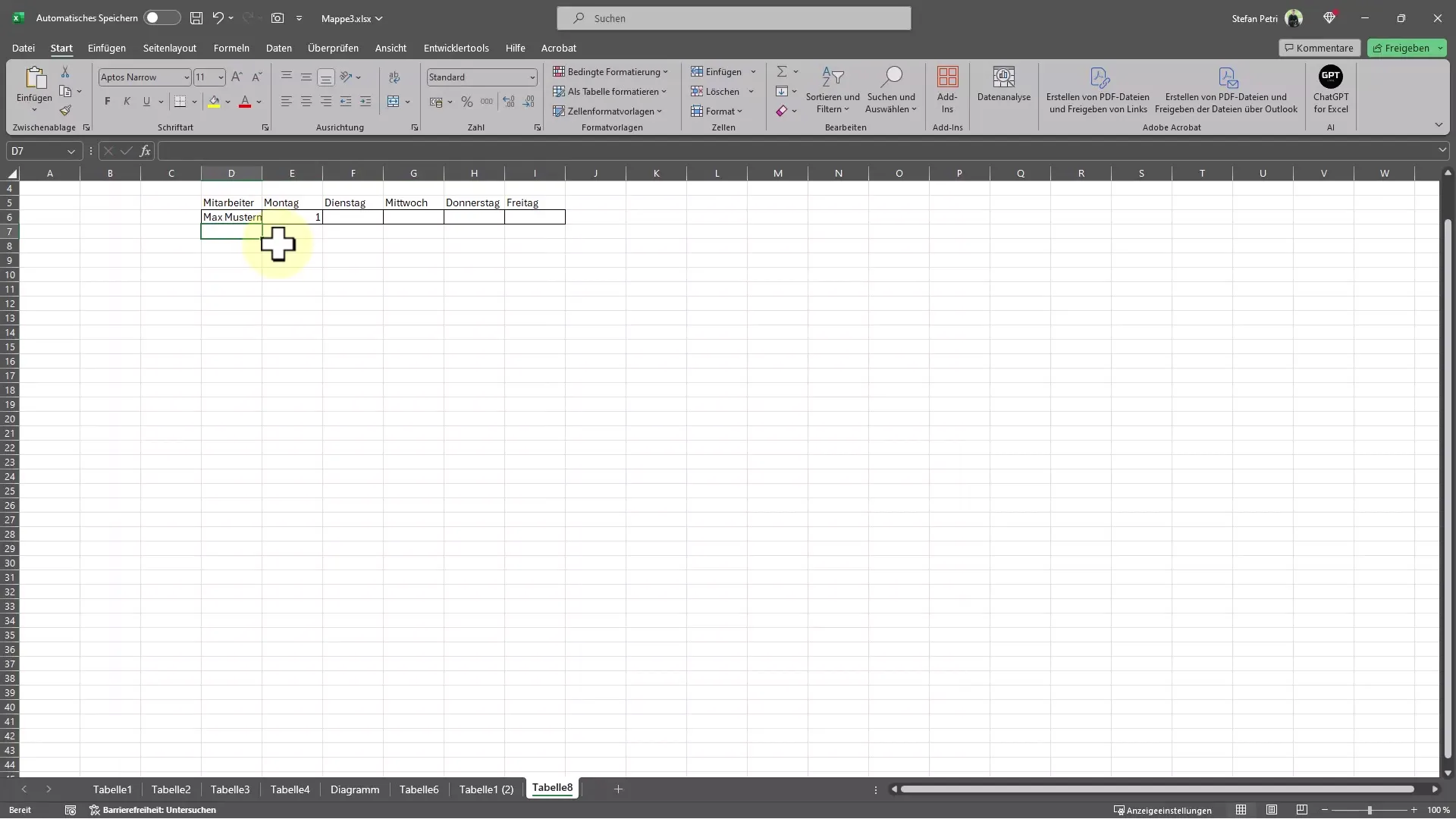
Poți specifica chiar și pagina angajaților, dacă dorești, pentru a obține o vedere încă și mai detaliată.
Rezumat
În acest ghid ai învățat cum să creezi automat cadre pentru tabele în Excel, care se adaptează dinamic atunci când adaugi date noi. Cele două metode - una simplă și una cu mai multe opțiuni de personalizare prin formatare condiționată - îți oferă flexibilitate și control asupra modului în care îți prezinți datele.
Întrebări frecvente
Cum se creează un contur automat în Excel? Prin apăsarea combinației „Ctrl + T” sau prin formatarea condiționată.
Funcționează funcția de contur automat și pe rânduri noi? Da, conturul se ajustează automat atunci când sunt adăugate rânduri sau date noi.
Pot să definesc culorile contururilor în mod personalizat? Da, acest lucru se poate face prin opțiunile de formatare ale formulei condiționate.


